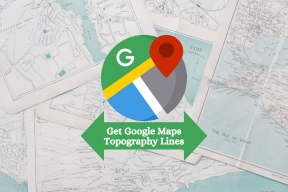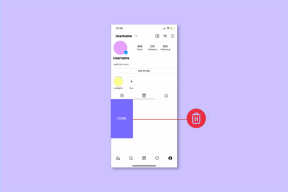Kako popraviti napako strežnika v trgovini Google Play
Miscellanea / / November 28, 2021
Vsak uporabnik telefona Android ve, kako pomembna je trgovina Google Play. Je centralizirano središče za vse možne aplikacije za vaše pametne telefone, skupaj z igrami, filmi in knjigami. Čeprav so na voljo druge možnosti za prenos različnih aplikacij, vam nobena od teh ne zagotavlja varnosti in enostavnosti, ki ju ponuja Trgovina Google Play.
Vendar pa se včasih lahko soočite z »Napaka strežnika vTrgovina Google Play', in soočanje z njim bi lahko postalo frustrirajuće. Na zaslonu je prikazana napaka strežnika skupaj z možnostjo »Poskusi znova«. Toda kaj storiti, če ponovni poskus ne odpravi težave?
Če ste nekdo, ki se sooča s to težavo na vašem pametnem telefonu, ste prišli na pravo mesto. Predstavljamo vam uporaben vodnik, ki vam bo pomagal popravite »Napaka strežnika« v trgovini Google Play. Morate prebrati do konca, da najdete najboljšo rešitev za to.
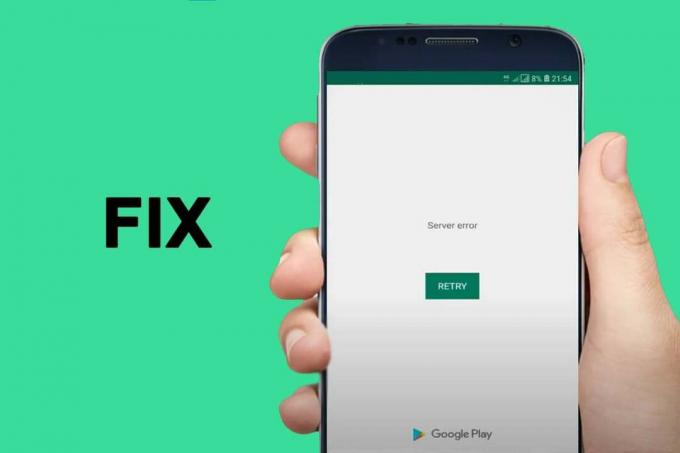
Vsebina
- Kako popraviti napako strežnika v trgovini Google Play
- 1. način: Preverite omrežno povezavo
- 2. način: počistite predpomnilnik in podatke trgovine Google Play
- 3. način: Znova zaženite pametni telefon
- 4. način: prisilno zaustavitev trgovine Google Play
- 5. način: odstranite posodobitve iz trgovine Google Play
- 6. način: Odstranite svoj Google Račun
Kako popraviti napako strežnika v trgovini Google Play
Obstajajo različni načini za popravilo Napaka strežnika v trgovini Google Play. Preizkusite spodaj navedene metode enega za drugim, dokler težava ni odpravljena:
1. način: Preverite omrežno povezavo
Omrežna povezava lahko povzroči, da trgovina z aplikacijami deluje počasi, saj zahteva ustrezno internetno povezavo. Če uporabljate omrežne podatke/mobilne podatke, poskusite vklopiti/izklopiti »Način letenja« v svoji napravi, tako da sledite tem preprostim korakom:
1. Odprite svoj mobilni telefon "Nastavitve« in tapnite na »Povezave” možnost s seznama.

2. Izberite "Način letenja” možnost in ga vklopite tako, da tapnete gumb poleg njega.
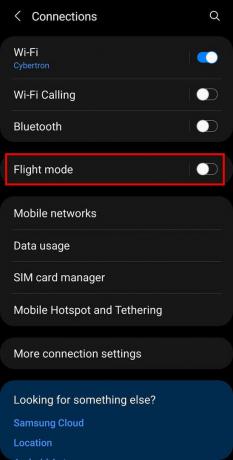
Način letenja bo izklopil povezavo Wi-Fi in povezavo Bluetooth.
Morate izklopiti "Način letenja” s ponovnim dotikom stikala. Ta trik vam bo pomagal osvežiti omrežno povezavo na vaši napravi.
Če ste v omrežju Wi-Fi, lahko preklopite na stabilno povezavo Wi-Fi, tako da sledite tem korakom:
1. Odpri mobilni "Nastavitve« in tapnite na »Povezave” možnost s seznama.
2. Dotaknite se gumba poleg Wifi in se povežite z najhitrejšo razpoložljivo omrežno povezavo.

2. način: počistite predpomnilnik in podatke trgovine Google Play
Shranjeni predpomnilnik lahko povzroči težave med delovanjem Trgovina Google Play. Predpomnilnik lahko izbrišete tako, da sledite tem korakom:
1. Odprite svoj mobilnik "Nastavitve« in tapnite na »aplikacije” možnost s seznama.

2. Izberite »Trgovina Google Play« s seznama aplikacij, nameščenih na vašem pametnem telefonu.
3. Na naslednjem zaslonu tapnite »Skladiščenje” možnost.
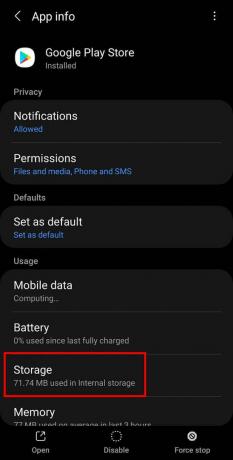
4. Na koncu tapnite »Počistiti začasni pomnilnik” možnost, ki ji sledi “Počisti podatke” možnost.
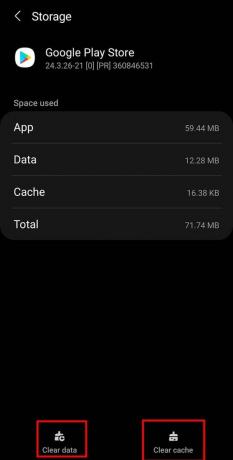
Ko počistite predpomnilnik, znova zaženite Trgovino Google Play, da preverite, ali deluje pravilno ali ne.
Preberite tudi:15 najboljših alternativ v trgovini Google Play (2021)
3. način: Znova zaženite pametni telefon
Napravo lahko vedno znova zaženete, ko menite, da se vaš pametni telefon ne odziva. Podobno lahko popravite »Napaka strežnika« v Trgovini Google Play tako, da preprosto znova zaženete napravo.
1. Dolgo pritisnite na moč gumb na vašem pametnem telefonu.
2. Tapnite na "Ponovni zagon” in počakajte, da se telefon znova zažene.

4. način: prisilno zaustavitev trgovine Google Play
Force stop je še ena možnost, ki se je izkazala za koristno pri odpravljanju "Napaka strežnika’. Če želite prisilno ustaviti Trgovino Google Play, morate sledite spodnjim korakom:
1. Odprite svoj mobilnik "Nastavitve« in tapnite na »aplikacije” možnost s danega seznama.
2. Tapnite in izberite »Trgovina Google Play« s seznama aplikacij, ki so nameščene v vaši napravi.
3. Tapnite na "Prisilna zaustavitev” je na voljo v spodnjem desnem kotu zaslona.

Po prisilni zaustavitvi poskusite znova zagnati Trgovino Google Play. Napaka strežnika v trgovini Google Play bi morala biti do zdaj odpravljena. Če ne, poskusite z naslednjo alternativo.
Preberite tudi:Ročno prenesite in namestite Trgovino Google Play
5. način: odstranite posodobitve iz trgovine Google Play
Redne posodobitve aplikacij lahko odpravijo obstoječe napake in vam zagotovijo boljšo izkušnjo med uporabo aplikacije. Če pa ste nedavno posodobili Trgovino Google Play, je to morda povzročilo »Napaka strežnika«, da se prikaže pojavno okno na vašem zaslonu. Ti lahko odstranite posodobitve trgovine Google Play, tako da preprosto sledite tem korakom:
1. Najprej odprite svoj mobilni telefon "Nastavitve« in tapnite na »aplikacije” možnost s seznama.
2. Zdaj izberite "Trgovina Google Play« s seznama nameščenih aplikacij.
3. Tapnite na "Onemogoči” možnost, ki je na voljo na vašem zaslonu.

4. Po odstranitvi nedavnih posodobitev; ista možnost se bo spremenila v "Omogoči.”
5. Tapnite na "Omogoči” možnost in izhod.
Trgovina Google Play se bo samodejno posodobila in vaša težava bo odpravljena.
6. način: Odstranite svoj Google Račun
Če nobena od zgoraj navedenih metod ne deluje, morate poskusiti ta izvrsten trik, da popravite trgovino Google Play Napaka strežnika. Vse kar morate storiti je odstranite svoj Google račun iz svoje naprave in se nato znova prijavite. Ti lahko odstranite kateri koli Google Račun iz naprave, tako da sledite tem preprostim korakom:
1. Odprite svoj mobilnik "Nastavitve« in tapnite na »Računi in varnostna kopija” ali “Uporabniki in računi” možnost s danega seznama.
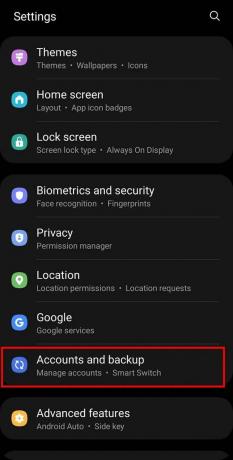
2. Zdaj tapnite »Upravljajte račun” na naslednjem zaslonu.
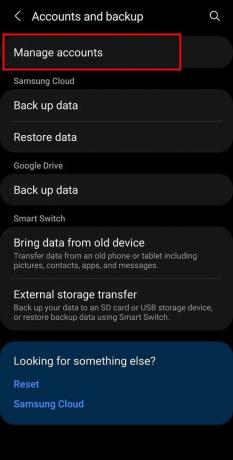
3. Zdaj izberite svoje Google račun od danih možnosti.

4. Na koncu tapnite »Odstrani račun” možnost.
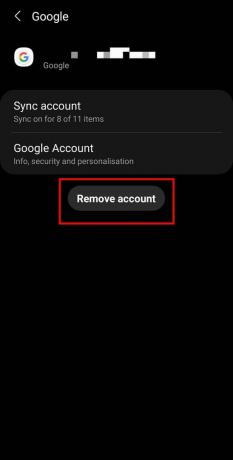
5. Znova se prijavite v svoj Google Račun in ponovni zagonTrgovina Google Play. Zadeva bi morala biti do zdaj že odpravljena.
Priporočeno:
- Kako pridobiti vračilo kupnine za nakupe v trgovini Google Play
- Odpravite težavo z dodajanjem članov na GroupMe ni uspelo
- Kako izbrisati zgodovino tipkovnice na Androidu
- Kako se znebiti posodobitve Snapchat na Androidu
Upamo, da vam je bil ta priročnik koristen in da ste ga lahko popravili Napaka strežnika v Trgovina Google Play. Zelo bi bilo hvaležno, če bi svoje dragocene povratne informacije delili v razdelku za komentarje.